MacBook'unuza Windows'u nasıl kuracağınızı mı merak ediyorsunuz? Çünkü Windows, iş ve eğitim için olmazsa olmazdır. Aşağıda MacBook 2024'e Windows yükleme talimatları bulunmaktadır!
 |
Bootcamp kullanarak MacBook için Windows'u hızlı bir şekilde yükleme talimatları
Bir MacBook'unuz var ama Windows işletim sistemini deneyimlemek mi istiyorsunuz? Bootcamp bunu yapmanıza yardımcı olacak. Bootcamp hakkında faydalı bilgileri, desteklenen modelleri ve ayrıntılı kurulum talimatlarını inceleyelim .
Bootcamp, kullanıcıların MacBook'larına Windows yükleyip çalıştırmalarına olanak tanıyan ücretsiz bir Apple yardımcı programıdır. Sabit diskte ayrı bir bölüm oluşturarak, macOS ile birlikte Windows yüklemenize olanak tanır. Bootcamp, hem macOS hem de Windows'u sorunsuz kullanmak için ideal bir çözümdür.
MacBook modelleri Bootcamp kullanılarak Windows kurulumunu destekler
Tüm MacBook modelleri Bootcamp aracılığıyla Windows yüklemeyi desteklemez. Uyumlu modeller şunlardır:
- MacBook (2015 veya üzeri)
- MacBook Pro (2012 veya üzeri)
- MacBook Air (2012 veya üzeri)
- iMac (2012 ve sonrası)
- iMac Pro (tüm sürümler)
- Mac Mini (2012 veya üzeri)
- Mac Pro (2013 ve sonrası)
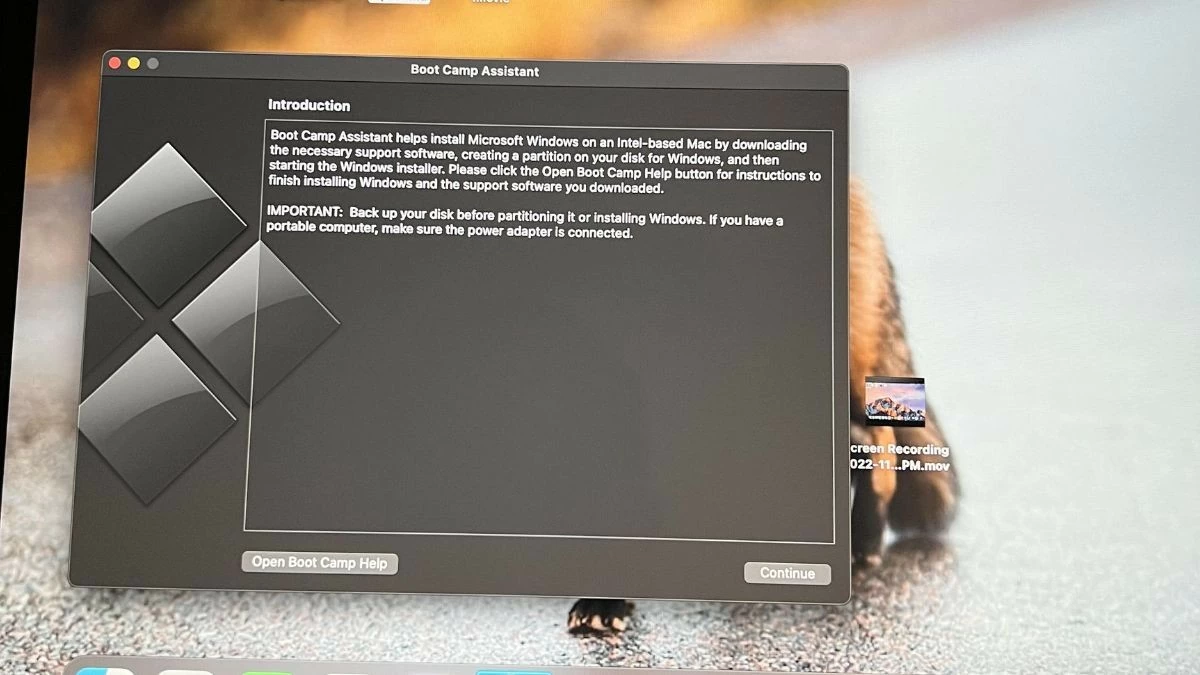 |
Bootcamp kullanarak Windows'u yüklemek için basit adımlar
Bootcamp aracılığıyla MacBook'unuza Windows yüklemek oldukça basittir; aşağıdaki talimatları takip edebilirsiniz. Başlamadan önce, MacBook'unuzda Windows için bir bölüm oluşturmak üzere en az 64 GB boş alan olduğundan emin olun. Ayrıca, Microsoft ana sayfasından en son Windows ISO sürümünü indirin ve bilgi kaybını önlemek için tüm önemli verilerinizi yedekleyin.
Adım 1: Bootcamp Assistant'ı açın
"Uygulamalar" klasörüne gidin, "Yardımcı Programlar" klasörünü bulun ve Boot Camp Assistant simgesine tıklayın. Burada, kurulum bölümünü seçin ve bu bölümün kapasitesini belirtin.
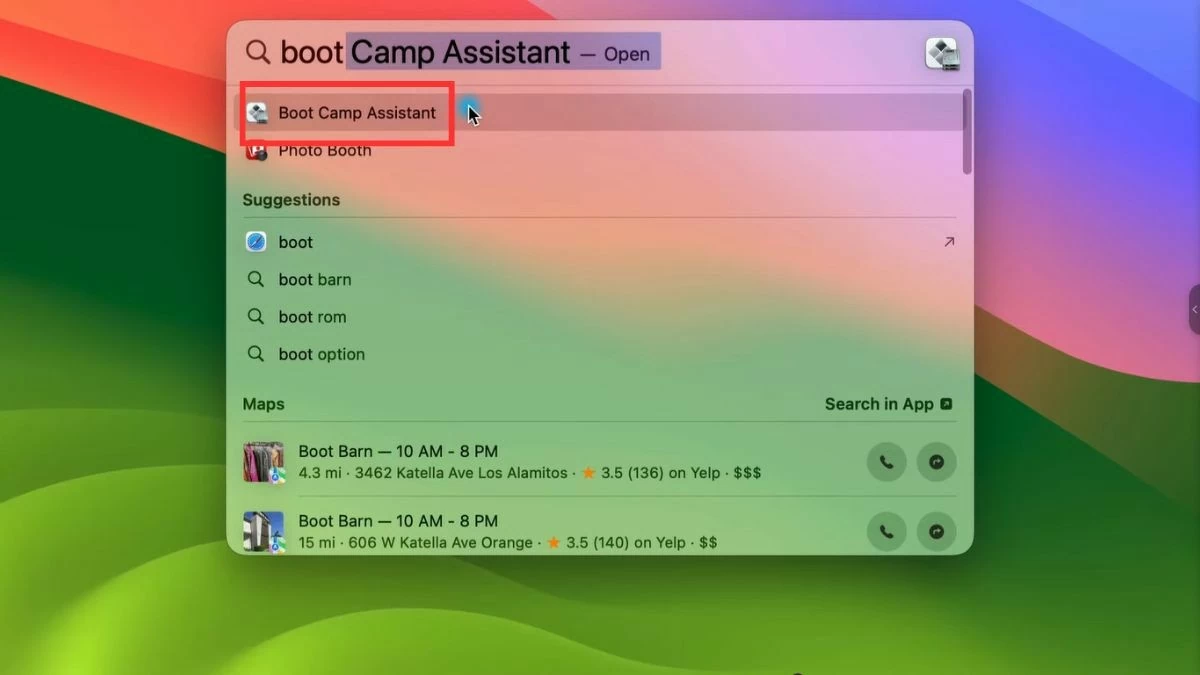 |
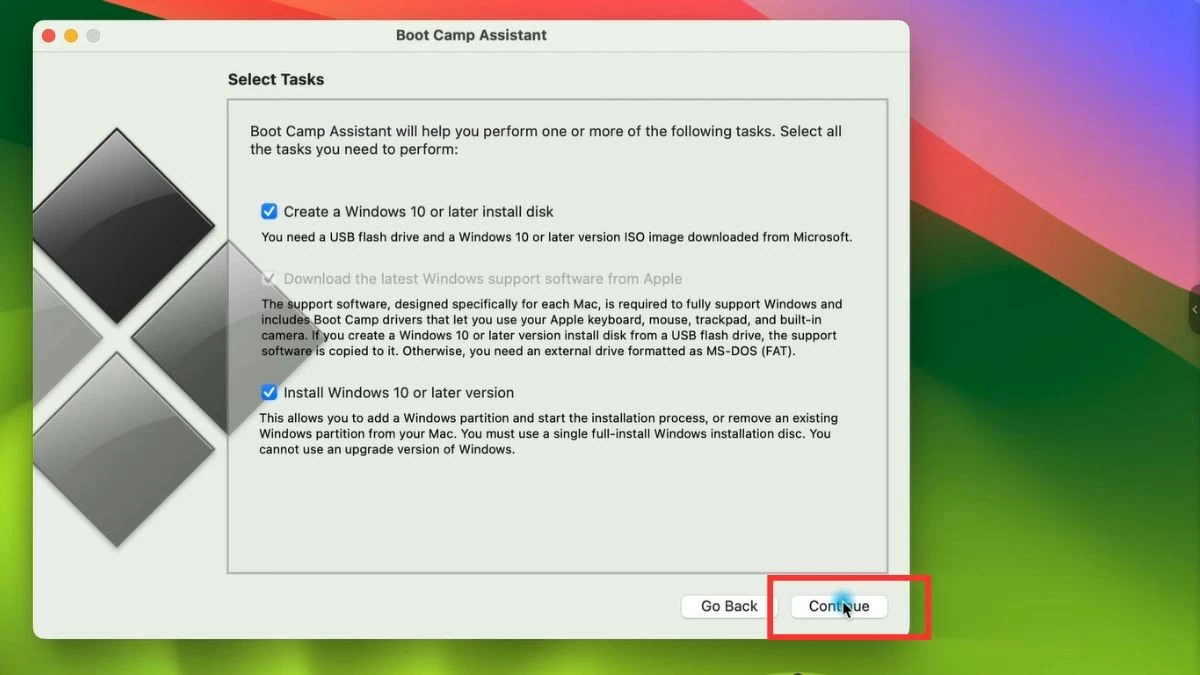 |
Adım 2: Windows'u yükleyin
İndirilen Windows ISO dosyasını seçin ve kurulumu başlatmak için talimatları izleyin. Bilgisayarınız yeniden başlatılacak ve Windows kurulum ortamına girecektir.
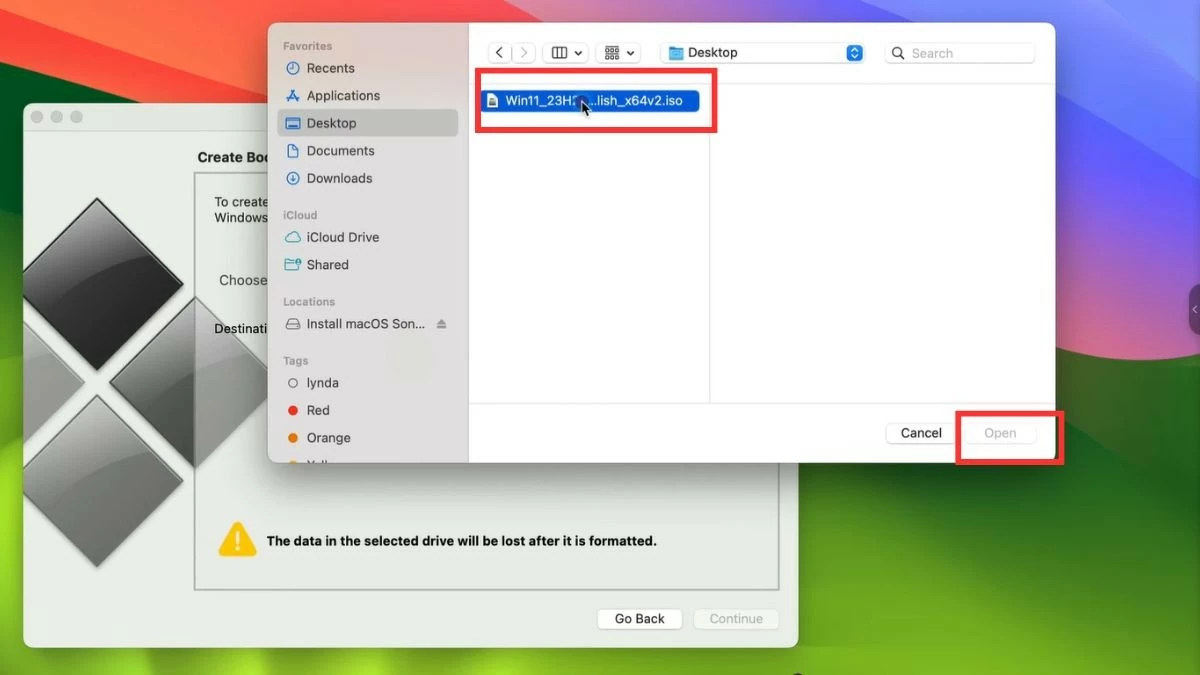 |
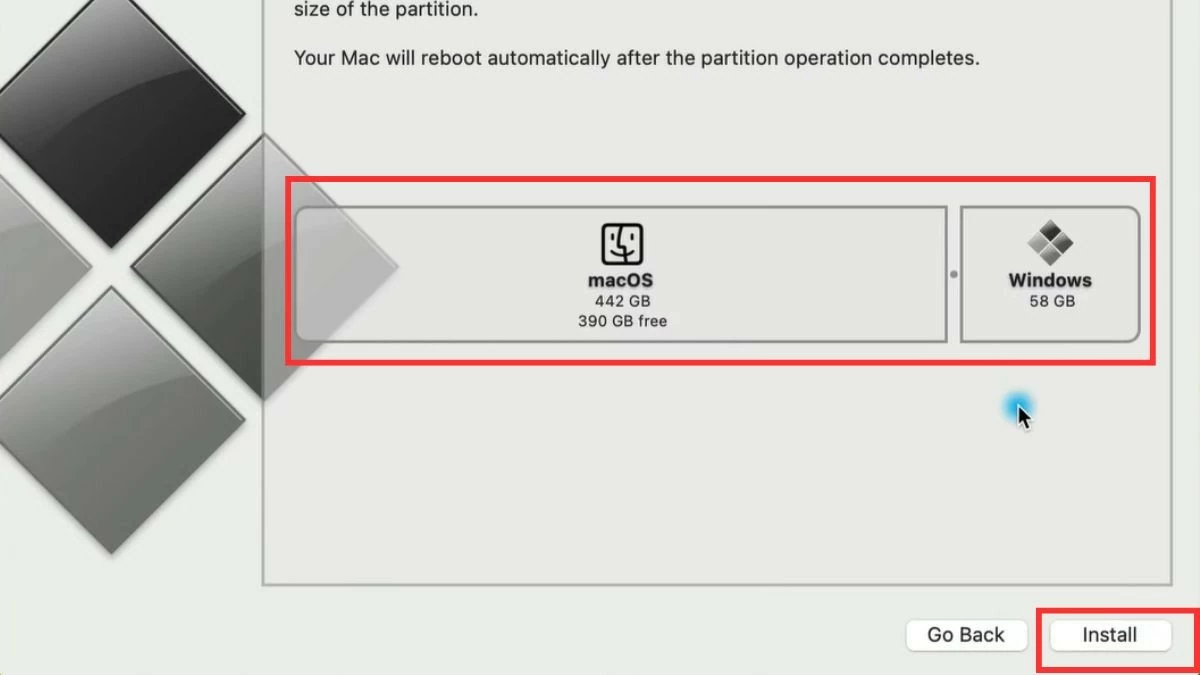 |
Adım 3: Kurulumu tamamlayın
Yeniden başlatma tamamlandıktan sonra bilgisayarınızı her açtığınızda macOS ve Windows arasında seçim yapabileceksiniz.
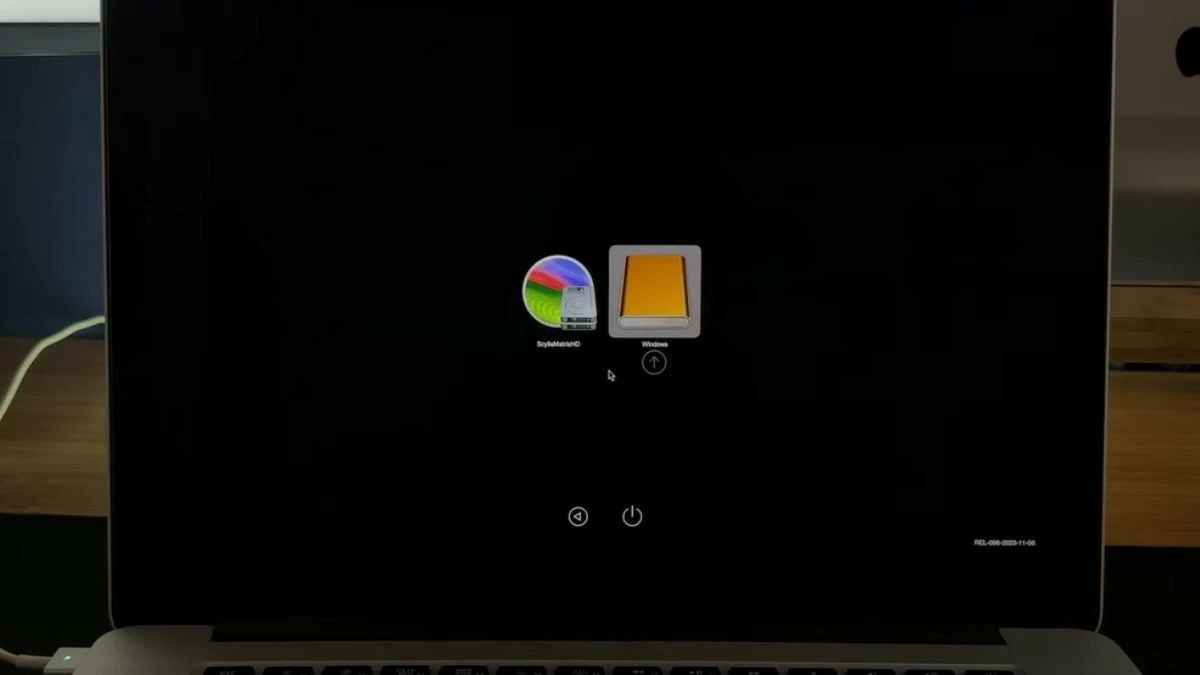 |
Basit bir sanal makine kullanarak MacBook için Windows nasıl kurulur
Bootcamp'e ek olarak, MacBook'unuza sanal bir makine kullanarak Windows yükleyebilir ve bilgisayarınızı yeniden başlatmadan iki platform arasında geçiş yapabilirsiniz. İhtiyaçlarınıza bağlı olarak, MacBook'unuza en uygun Windows yükleme yöntemini seçin.
Parallels ile MacBook için Windows'u etkili bir şekilde yükleyin
Parallels Desktop, macOS'ta Windows'u ayrı bir pencerede çalıştırmanıza olanak tanıyan popüler bir sanal makine yazılımıdır. Bu sayede, iş akışınızı kesintiye uğratmadan her iki işletim sisteminin avantajlarından da yararlanabilirsiniz.
Adım 1: Ana sayfadan Parallels Desktop’ı indirin ve kurun.
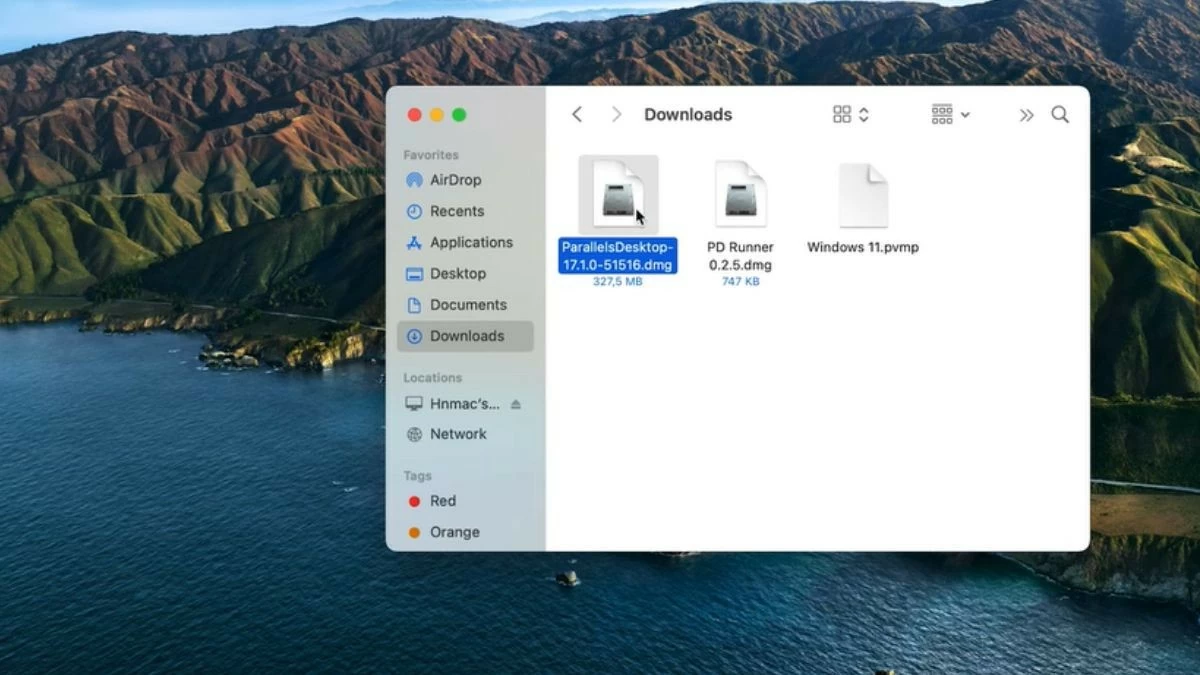 |
Adım 2: Parallels'ı açın ve Windows'u MacBook için ISO dosyasından yükleme seçeneğini belirleyin.
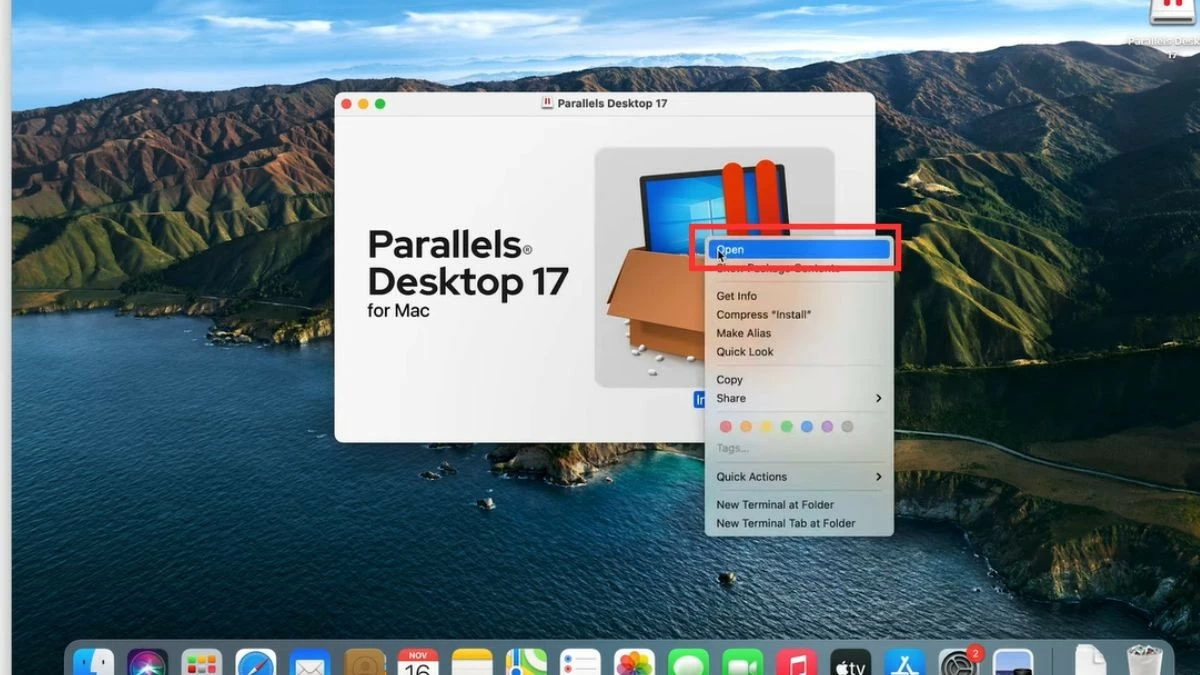 |
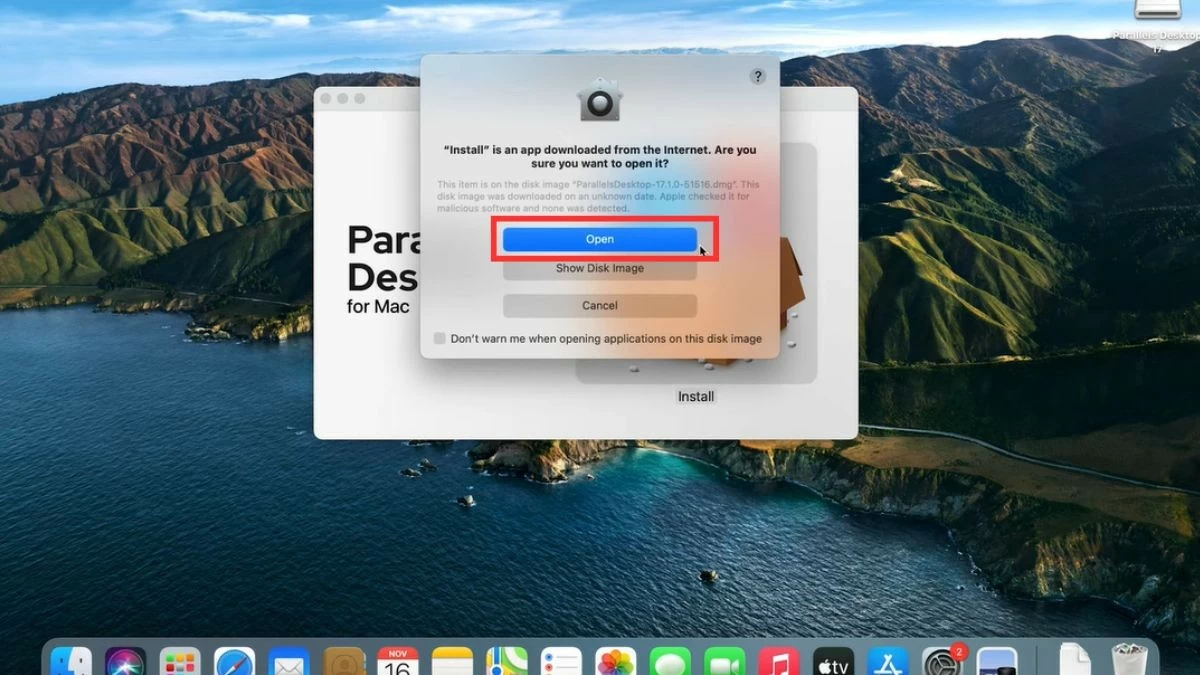 |
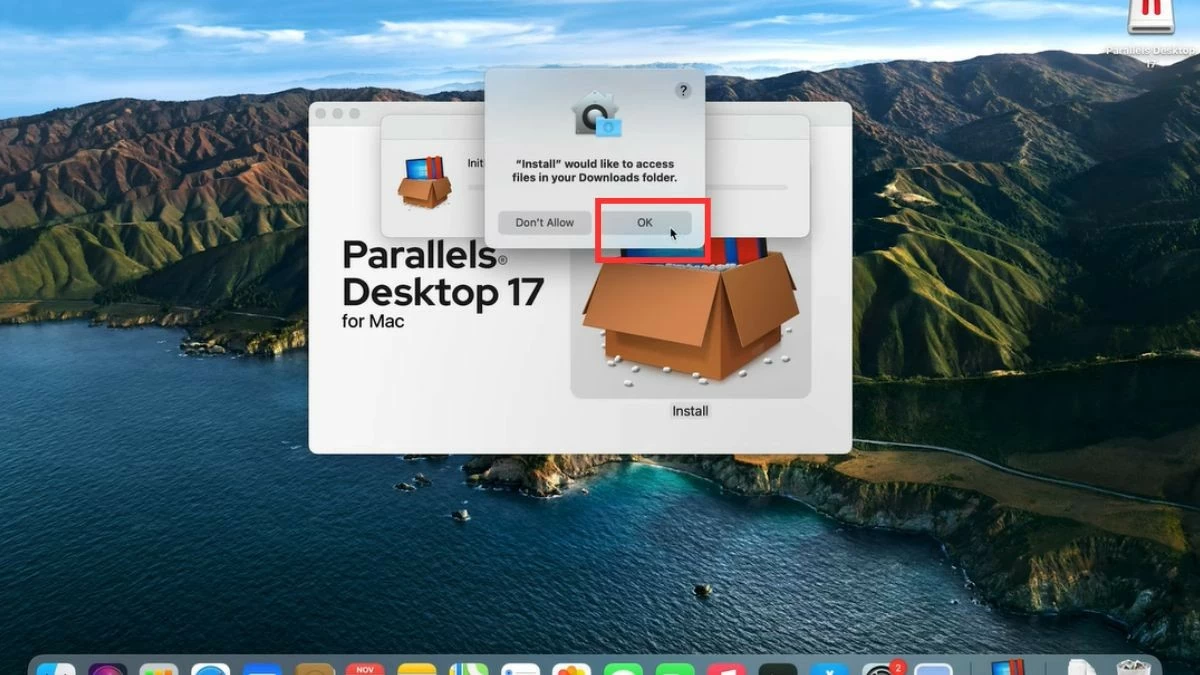 |
Adım 3: Kurulum tamamlanana kadar talimatları izleyin. Kurulum tamamlandıktan sonra, kaydolmanız veya hesabınıza giriş yapmanız gerekecektir.
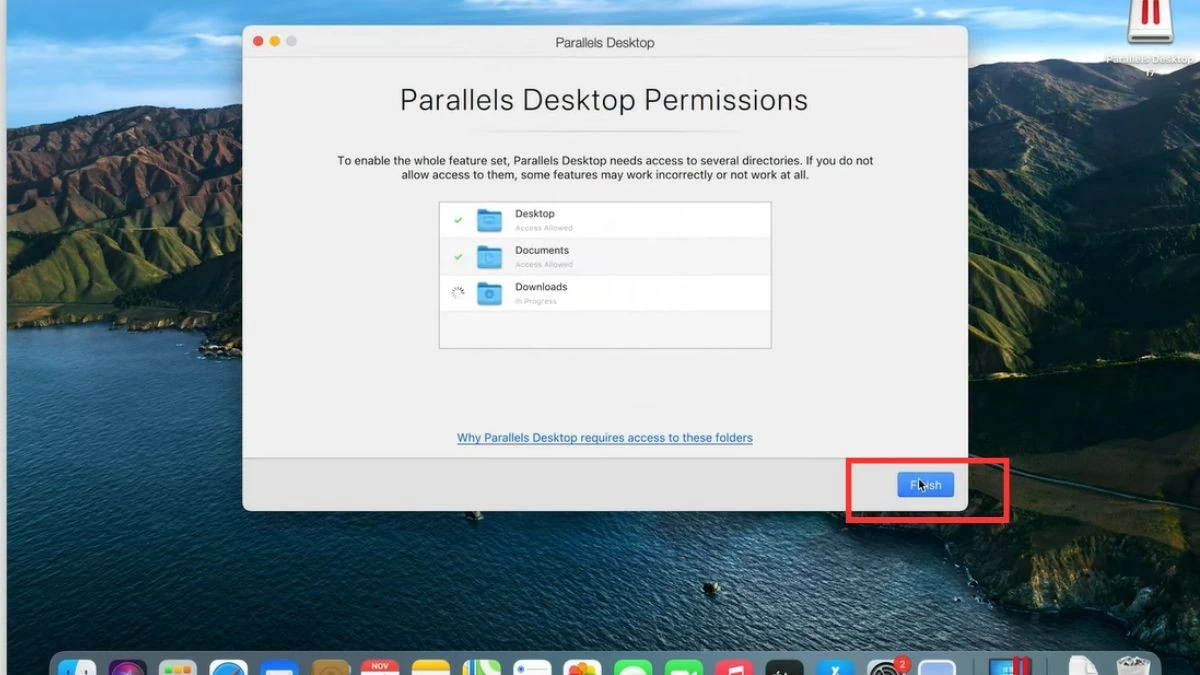 |
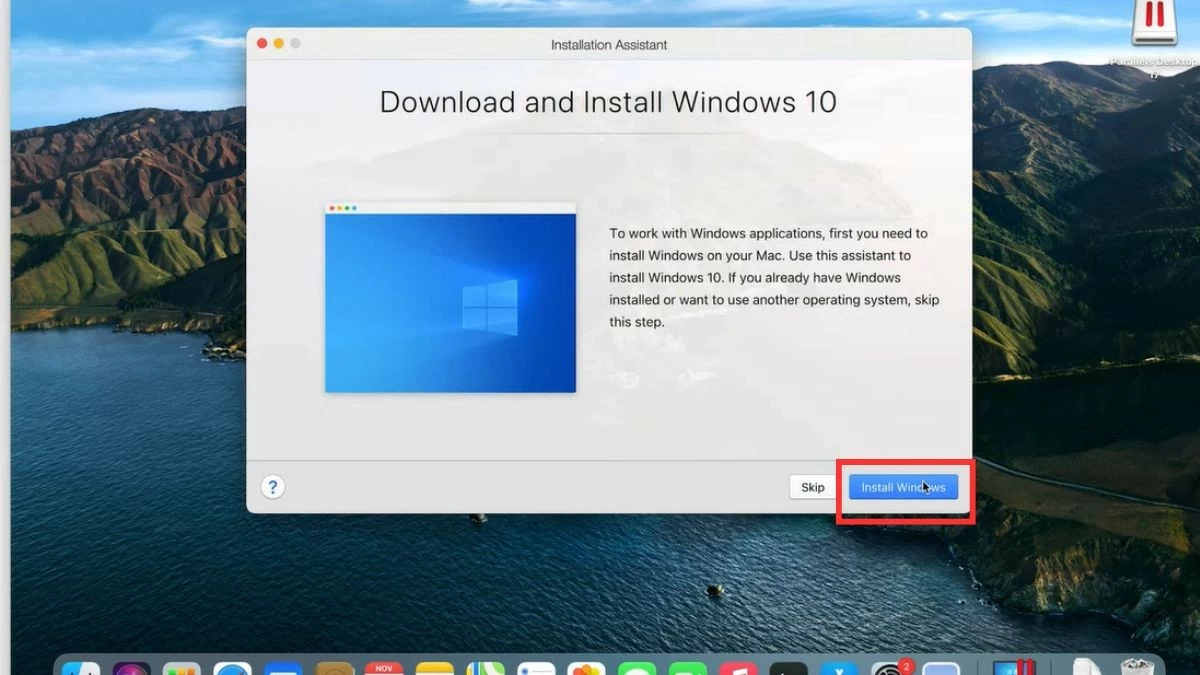 |
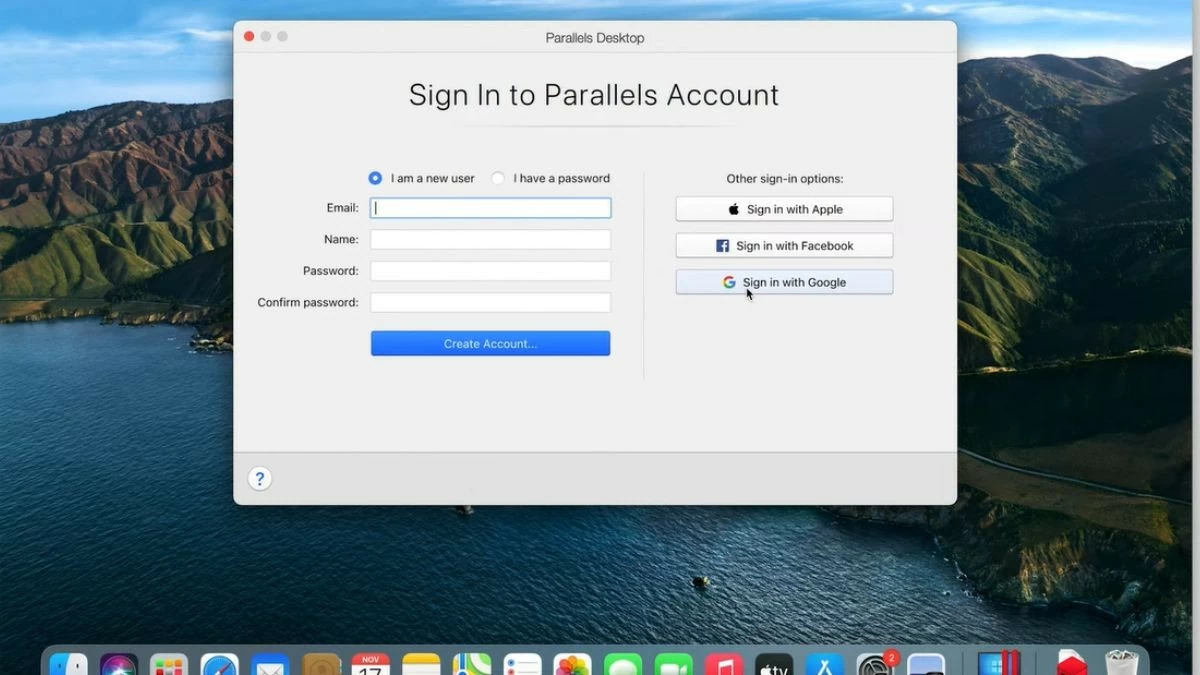 |
4. Adım: Bilgisayarınıza indirilen Windows dosyasını açın ve "Kopyalandı" düğmesine tıklayın. Ardından, ekranın köşesindeki Parallels simgesine tıklayın, "Denetim Merkezi"ni ve ardından kutu simgesini seçin. "Yine de başlat"a tıklayın ve Parallels Tools'un yüklenmesinin tamamlanmasını bekleyin. Yükleme tamamlandıktan sonra, Windows'u doğrudan macOS ortamında açabilirsiniz.
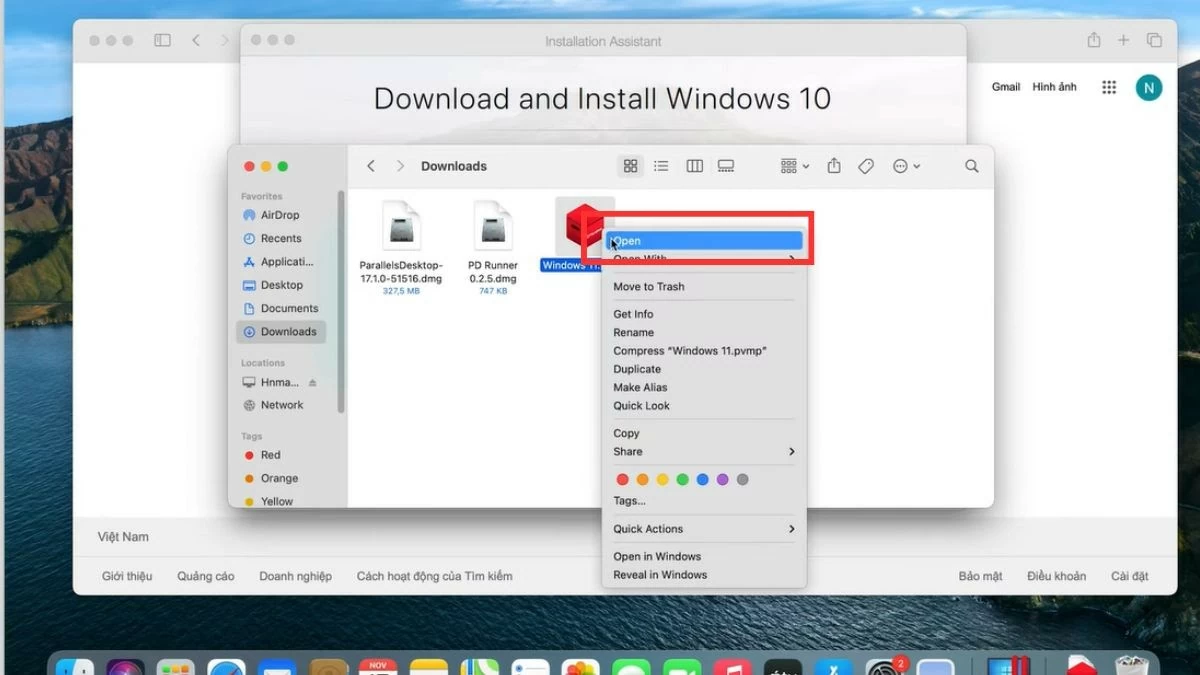 |
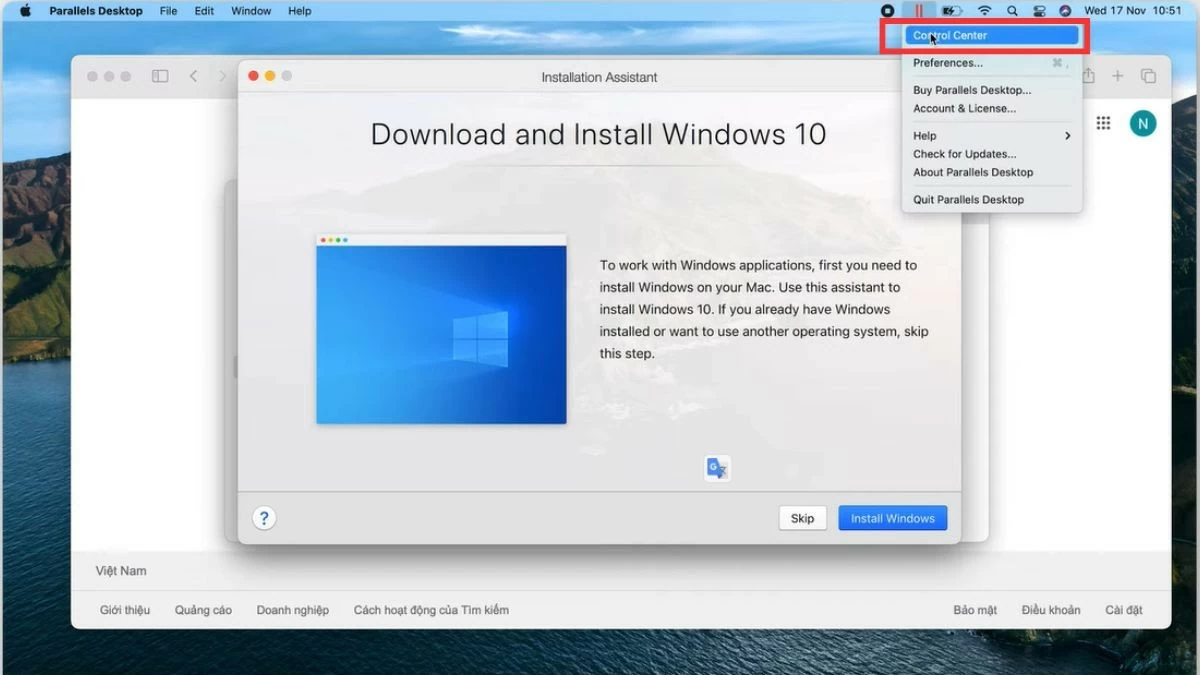 |
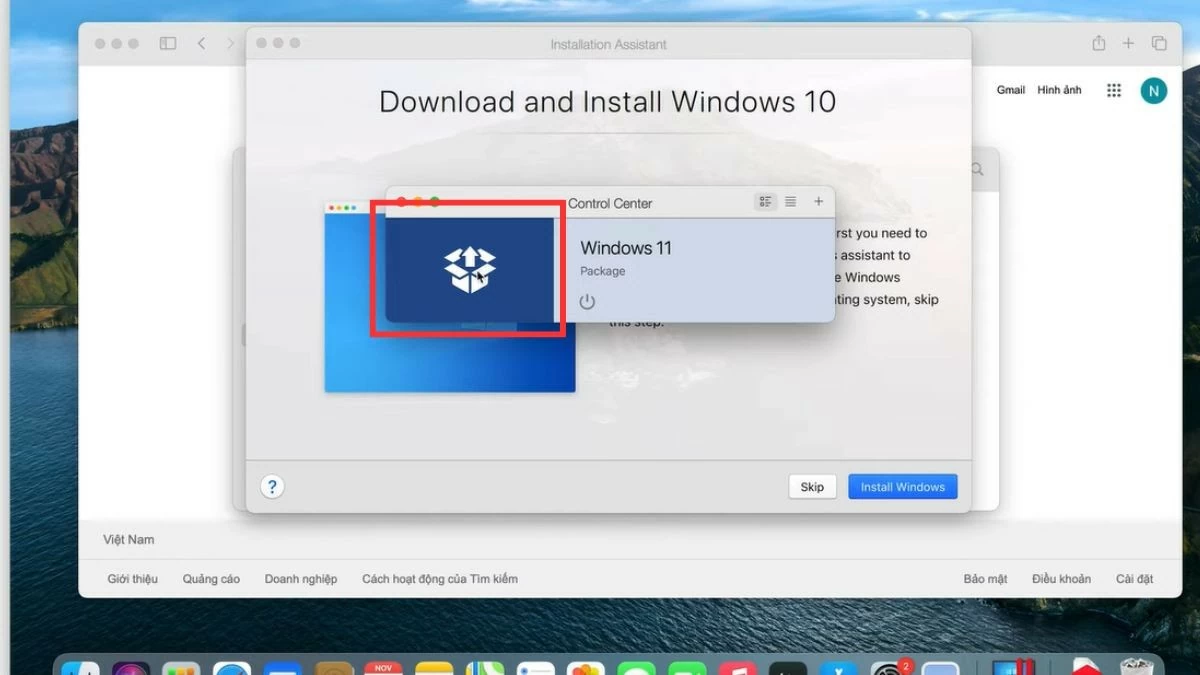 |
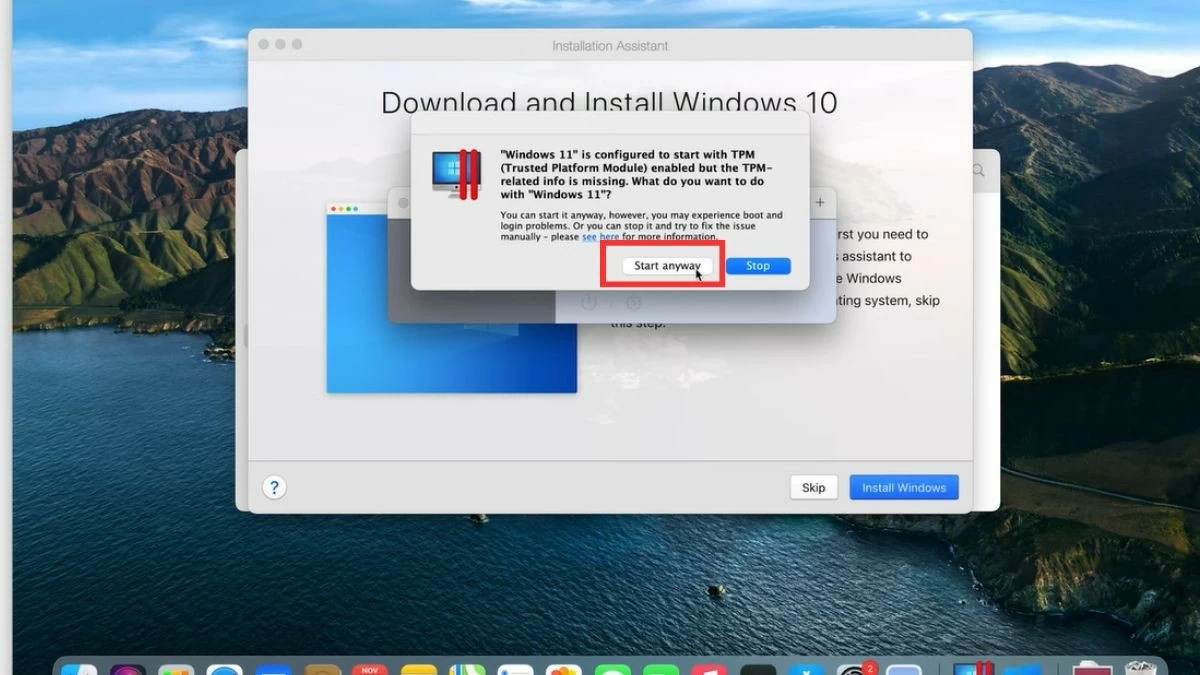 |
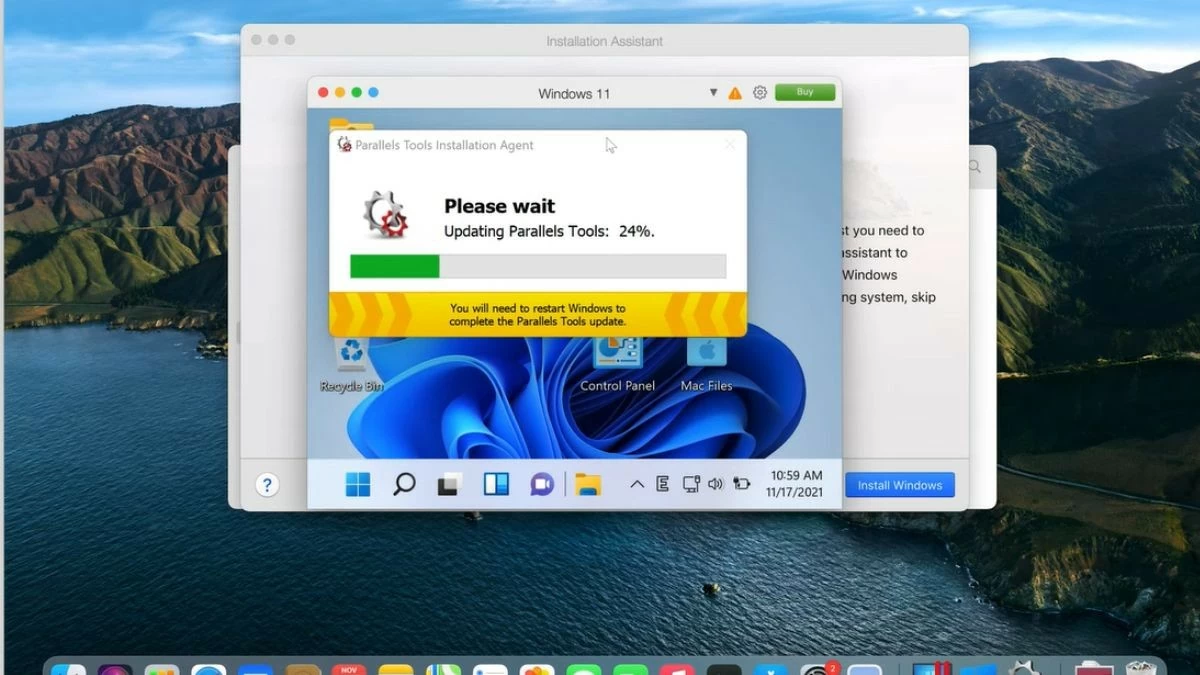 |
Veertu Masaüstü ile MacBook'a Windows Nasıl Kurulur?
MacBook'unuzda sanal makineler kullanmak istiyorsanız Veertu Masaüstü ilginç bir seçenektir. Parallels kadar popüler olmasa da Veertu, kullanıcı dostu arayüzüyle kolay bir Windows kurulum deneyimi sunar. Veertu Masaüstü'nü kullanarak MacBook'unuza Windows yüklemek için aşağıdaki adımları izleyin:
Adım 1: Veertu Desktop’ı resmi web sitesinden indirin ve kurun.
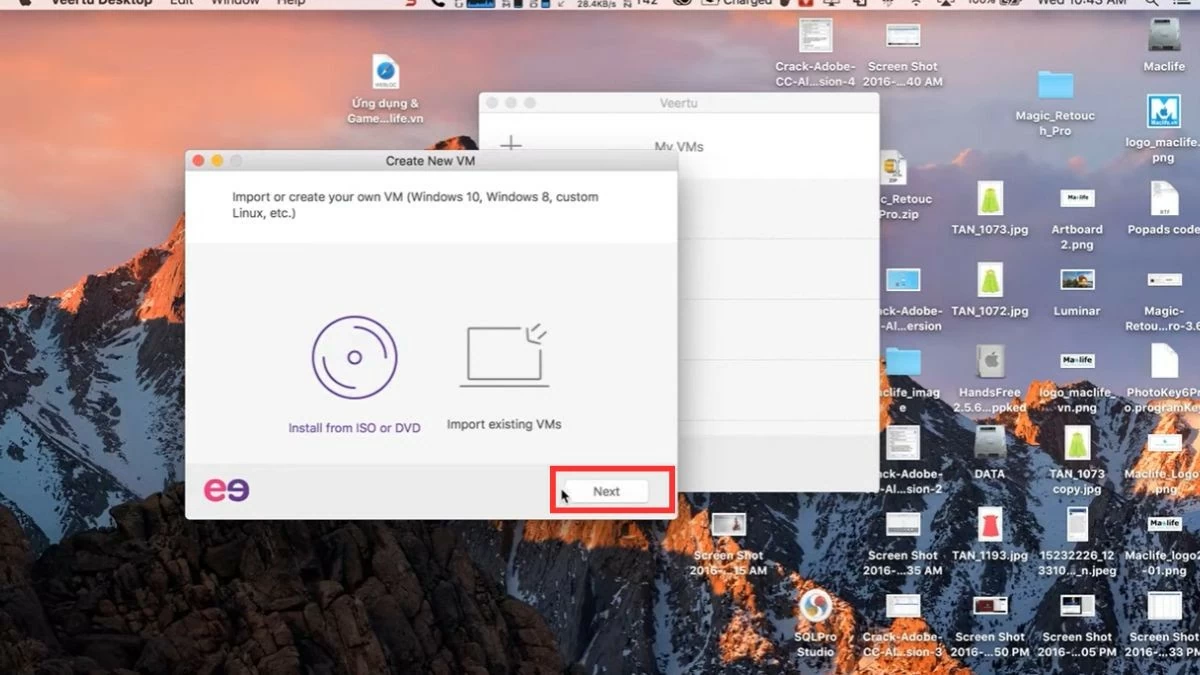 |
Adım 2: Yeni bir sanal makine oluşturma seçeneğini seçin ve Windows ISO dosyasını yükleyin.
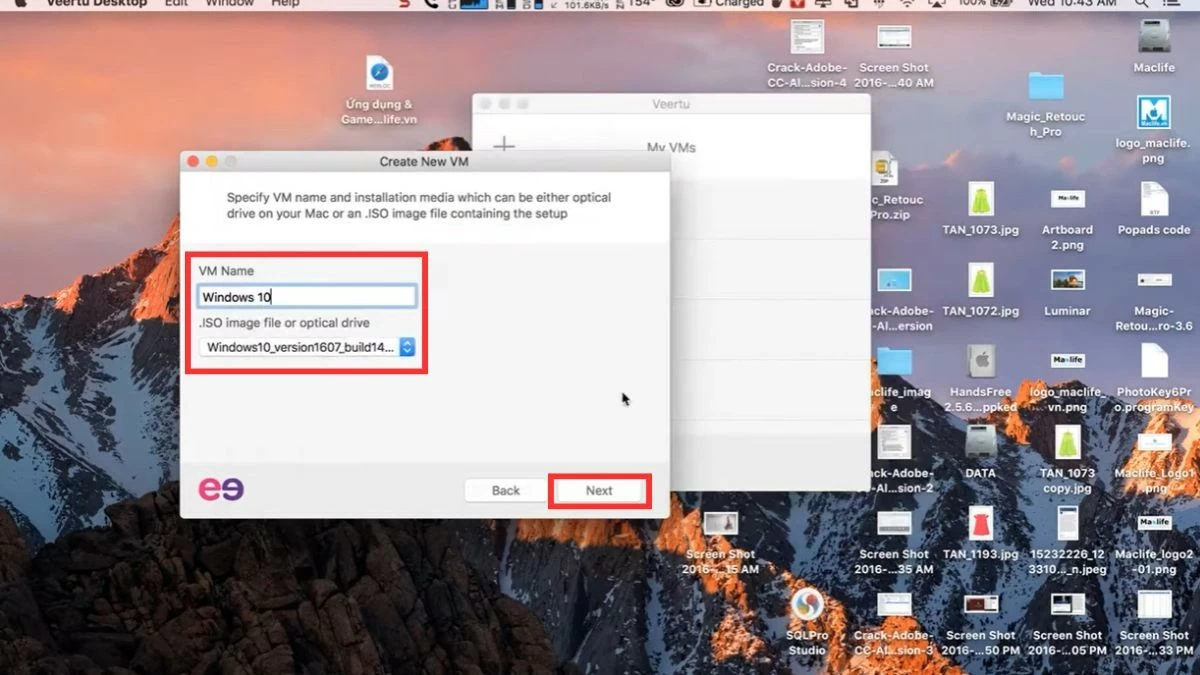 |
Adım 3: Talimatlarda belirtildiği gibi "İleri"ye tıklayın, ardından sanal makineyi başlatmak için "Sanal Makineyi Başlat"ı veya yapılandırmayı ayarlamak istiyorsanız "Özelleştir"i seçin.
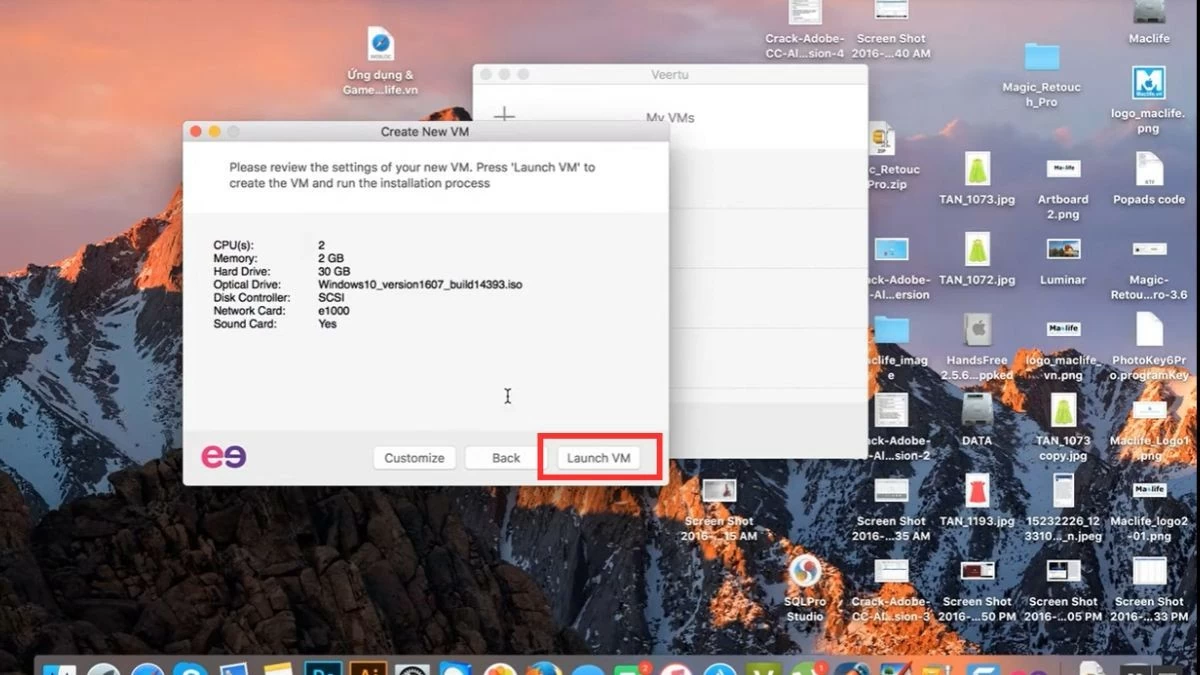 |
Adım 4: Sanal makine için parolayı girin ve Windows'u başlatın.
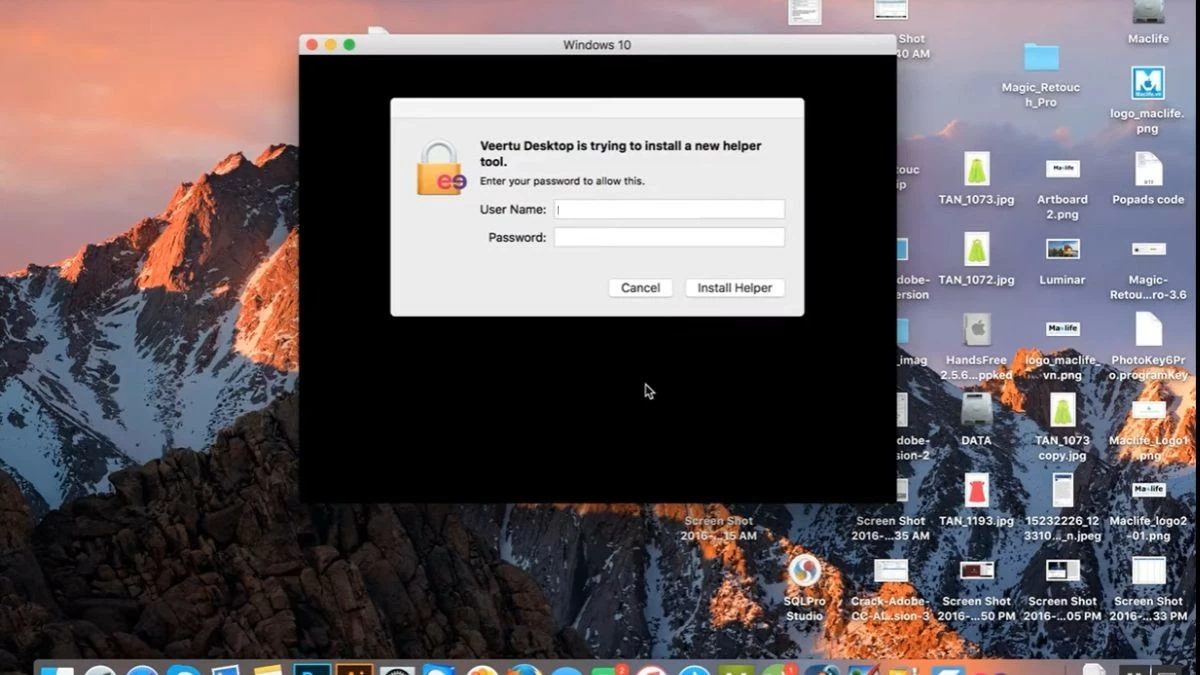 |
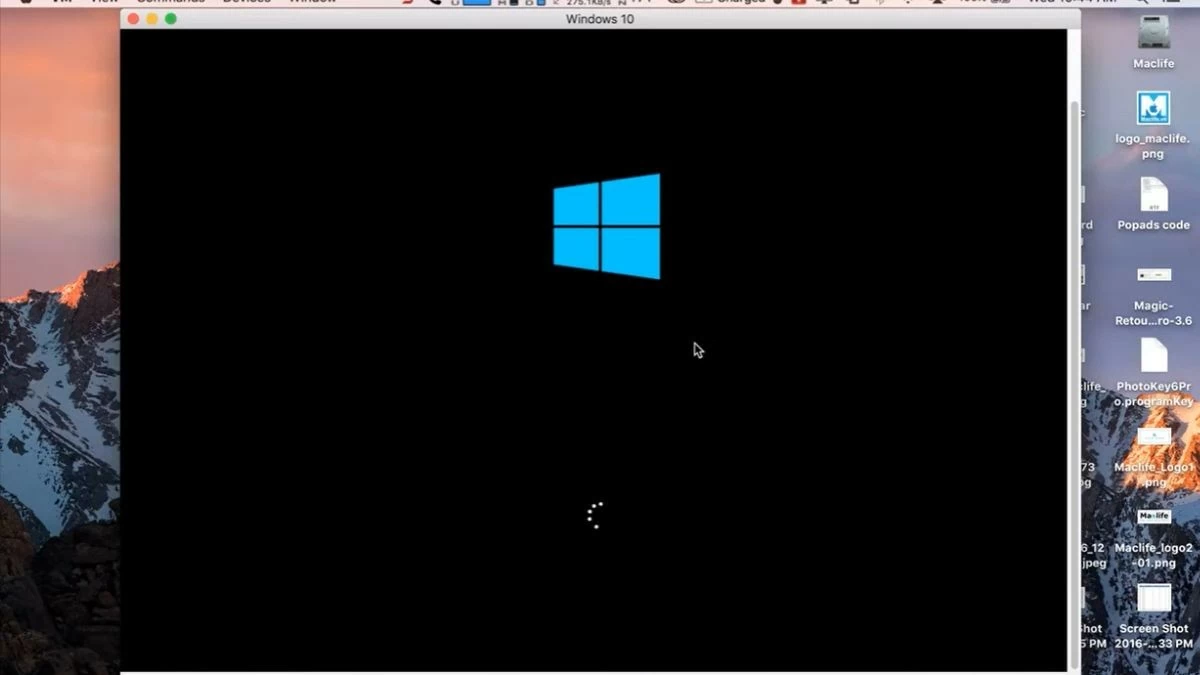 |
MacBook'ta iki işletim sistemi arasında geçiş yapma talimatları
Hem Bootcamp hem de sanal makineler, macOS ve Windows'u aynı anda kolayca deneyimlemenizi sağlar. Sanal bir makineyle, bir uygulamayı açıp macOS'tan Windows'u yeniden başlatmadan seçebilirsiniz. Bootcamp kullanıyorsanız, işletim sistemleri arasında geçiş yapmak için şu adımları izleyin:
Adım 1: İlk olarak MacBook’unuzu yeniden başlatın.
Adım 2: Cihazınız yeniden başlatılmaya başlar başlamaz klavyedeki "Option" tuşuna basılı tutun.
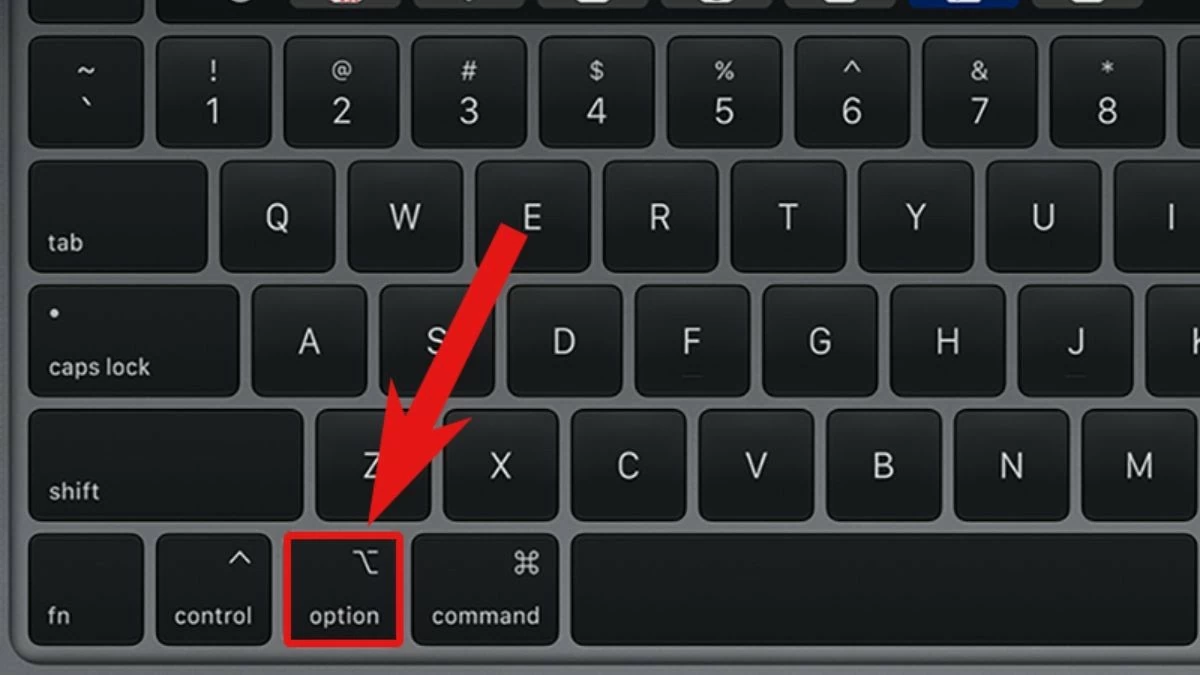 |
Adım 3: Kullanılabilir işletim sistemlerini gösteren bir ekran açılacaktır. Yön tuşlarını kullanarak macOS veya Windows'u seçin ve ardından önyükleme yapmak için "Enter" tuşuna basın.
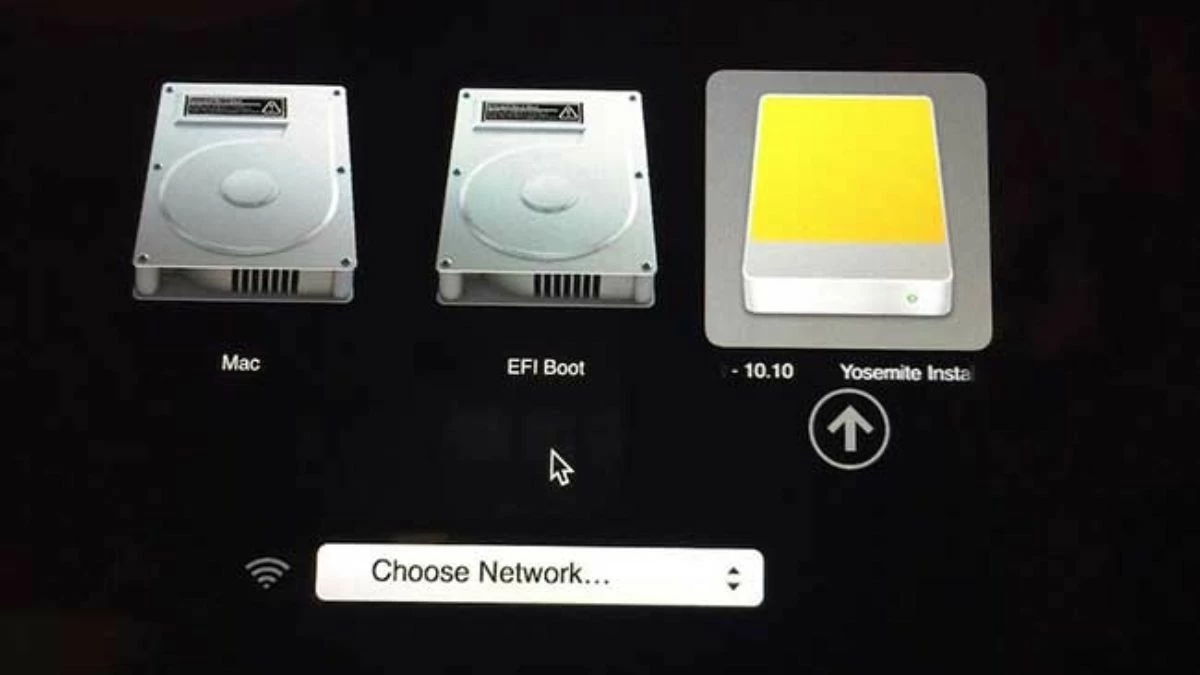 |
MacBook'tan Windows işletim sisteminin nasıl kaldırılacağına dair talimatlar
Artık Windows'u kullanmanıza gerek yoksa, aşağıdaki adımları izleyerek Mac'inizden Windows'u kaldırabilirsiniz:
Adım 1: İlk olarak Boot Camp Assistant'ı açın. "Uygulamalar" klasörüne gidin, Boot Camp Assistant simgesini arayın ve tıklayın.
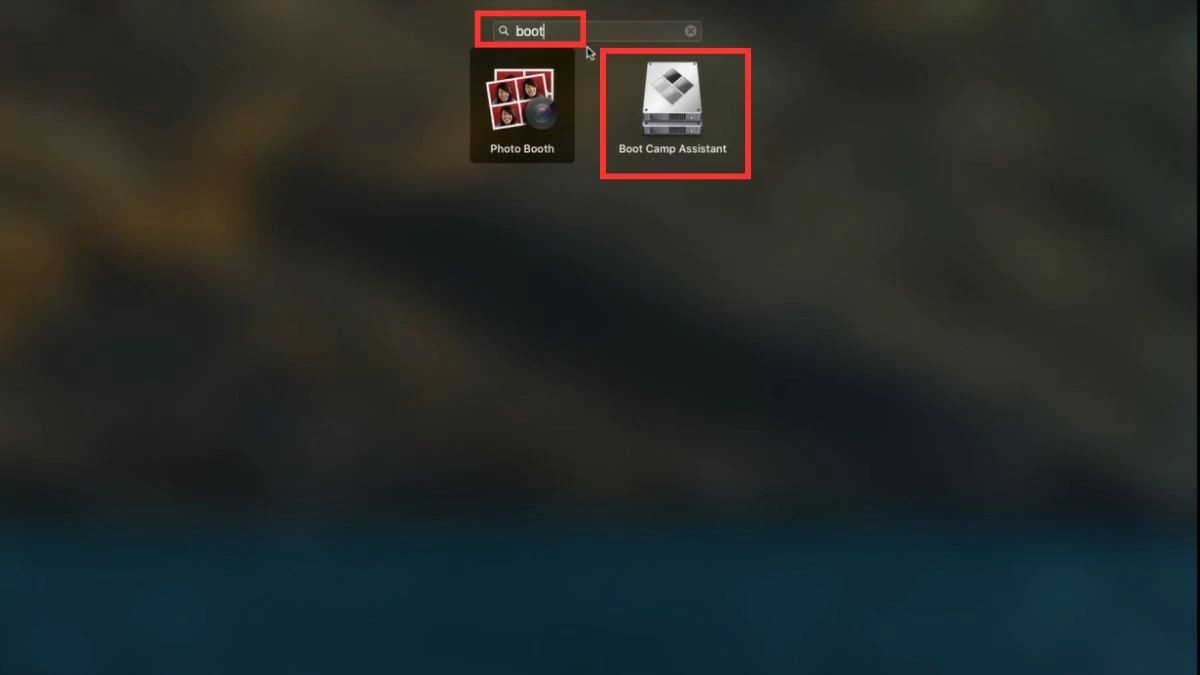 |
2. Adım: "Devam"a tıklayın, cihaz kurulum bölümünü ve bu bölümün kapasitesini otomatik olarak belirleyecektir. Ardından, silme işlemine devam etmek için "Geri Yükle"yi seçin.
 |
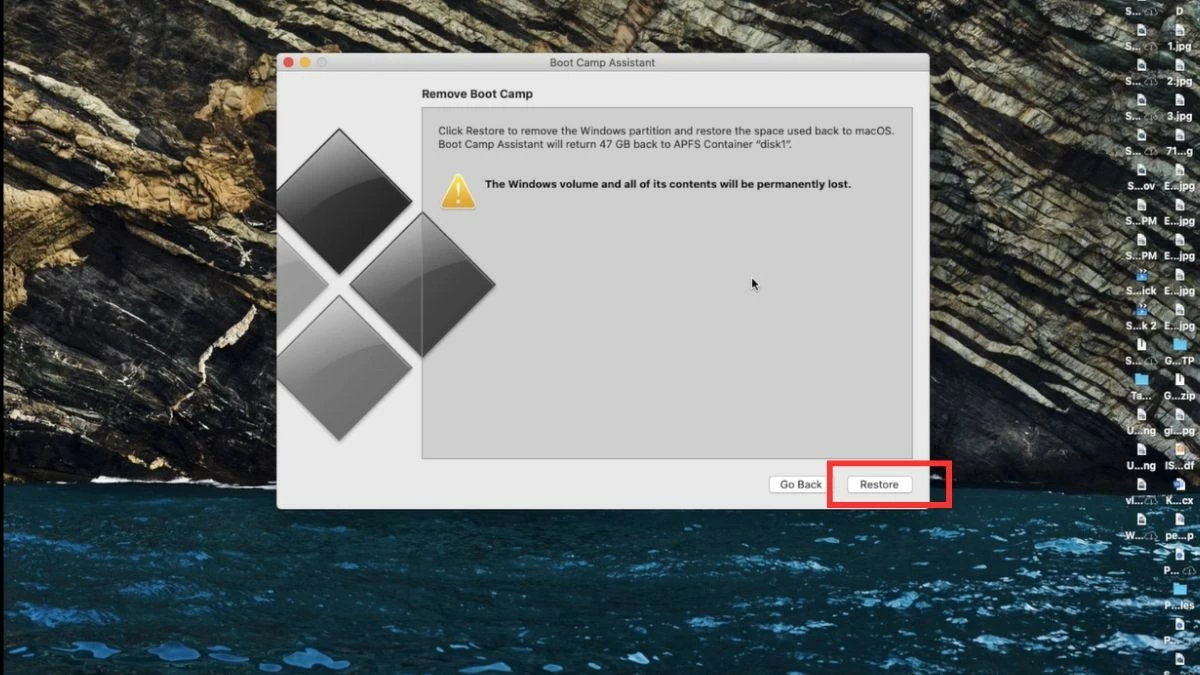 |
Adım 3: Windows bölümünü silmek ve macOS için alan açmak üzere bilgisayar parolanızı girin. Son olarak, kaldırma işlemini tamamlamak için "Çık"ı seçin.
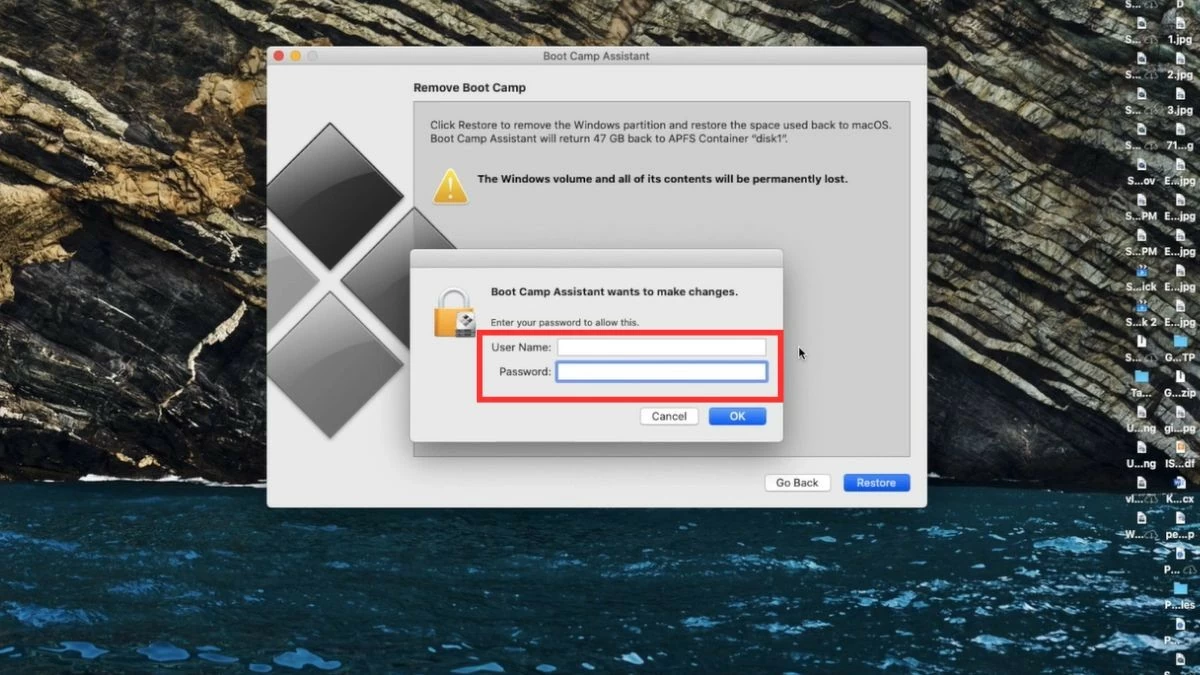 |
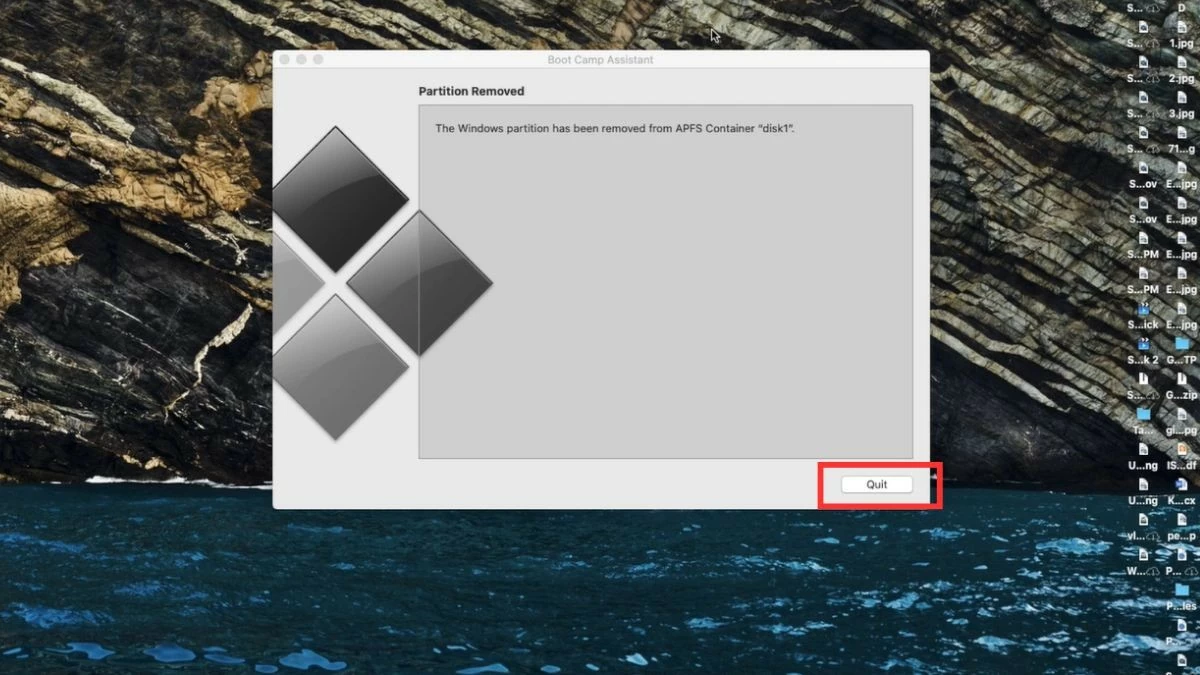 |
Yukarıdaki makale sayesinde, Mac'e Windows yüklemenin sorun olup olmadığı sorusuna yanıt bulmuş ve MacBook'a Windows yükleme sürecini anlamış olmanızı umuyoruz. Windows'u yüklemek için doğru yöntemi seçmek, her iki işletim sisteminin performansını da optimize etmenize yardımcı olacaktır. Ancak, makinenin istikrarlı ve verimli bir şekilde çalıştığından emin olmak için bunu yapmadan önce dikkatlice düşünün.
[reklam_2]
Kaynak: https://baoquocte.vn/cai-win-cho-macbook-bang-bootcamp-may-ao-de-ap-dung-nhat-287627.html








































![[Video] Hue Anıtları ziyaretçileri karşılamak üzere yeniden açıldı](https://vphoto.vietnam.vn/thumb/402x226/vietnam/resource/IMAGE/2025/11/05/1762301089171_dung01-05-43-09still013-jpg.webp)





































































Yorum (0)